每次唤醒windows10系统都要重新输入密码的解决方法
我们如果长时间不使用电脑的话,win10系统就会自动进入休眠状态,而我们回来时只要再次唤醒它就能继续使用了。不过,不少用户都抱怨自己每次唤醒windows10系统都要重新输入一次密码,感觉很是麻烦。那么,我们该如何取消每次唤醒需要输入的登入密码呢?下面,就随小编一起来看看具体设置方法吧!
推荐:最新Windows10系统下载
具体方法:
1、按下“Win+x”组合键呼出系统快捷菜单,点击“电源选项”。
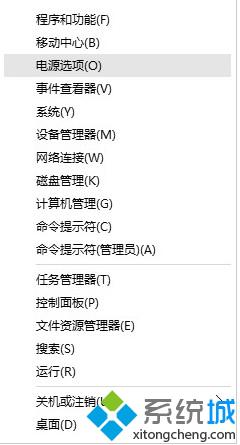
2、在“电源选项”中点击“唤醒时需要密码”;
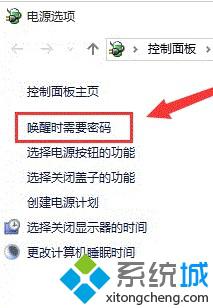
3、在“定义电源按钮并启用密码保护”窗口内的“唤醒时的密码保护”,下面选定“不需要密码”,点击确定即可。
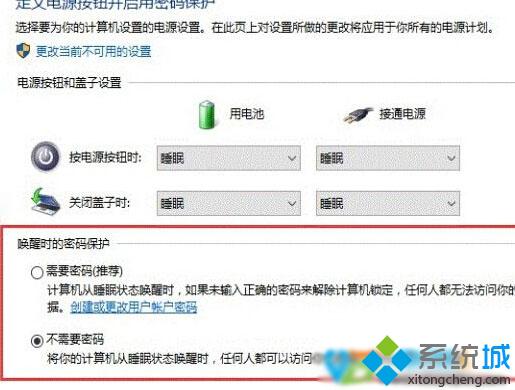
每次唤醒windows10系统都要重新输入密码的解决方法就分享到这里了。想要取消掉唤醒密码的用户,可以按照上述小编的步骤操作看看,希望能够对大家有所帮助!
相关推荐:
win10系统每次宽带连接都需要重新输入账号密码怎么办
win10系统忘记登录密码怎么办?windows10忘记登录密码的解决方法
我告诉你msdn版权声明:以上内容作者已申请原创保护,未经允许不得转载,侵权必究!授权事宜、对本内容有异议或投诉,敬请联系网站管理员,我们将尽快回复您,谢谢合作!










